插画绘制的完美画具Photoshop应用(十六)制作笔刷③
前景/背景抖动:用来控制前景色和背景色在笔迹中的变化。该数值越小,笔迹颜色越接近前景色,如果数值为0,就完全是前景色;数值越大,笔迹颜色越接近背景色,如图所示。
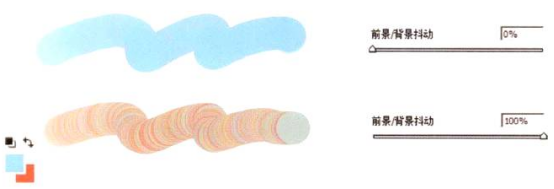
色相抖动:用来控制笔迹色相变化的范围,该数值越小,越接近前景色;数值越高,色相变化越丰富多彩,如图所示。

饱和度抖动:用来控制笔迹颜色的饱和度变化范围,该数值越小,越接近前景色;数值越高,饱和度级别差异越大,如图所示。
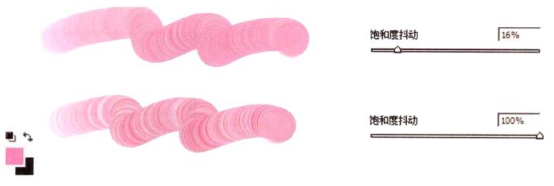
亮度抖动:用来控制笔迹颜色的亮度变化范围,该数值越小,越接近前景色;数值越高,笔迹颜色的亮度对比越明显,如图所示。
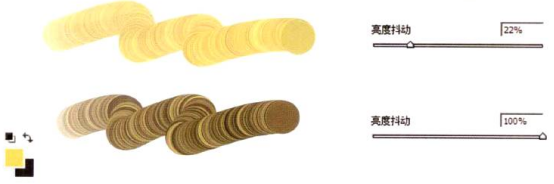
纯度:用来控制笔迹颜色的纯度,默认数值为0%,也是前景色的纯度,该数值小于0%,为-100%时,笔迹的颜色为黑、白或灰色;该数值越高,颜色的纯度越高,如图所示。
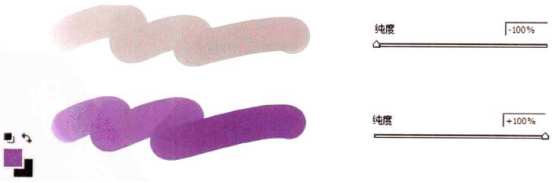
“其他动态”用来确定前景色在笔迹中的改变方式。比如一个实边的圆笔尖,绘制的线条是很实的:当点选了此选项后,绘制的线条会两头虚中间实;若再更改“不透明度抖动”或“流量抖动”的数值,绘制的线条笔尖在笔迹中的变化就会很丰富,如图所示。 在Photoshop中此选项更改为“流动”。
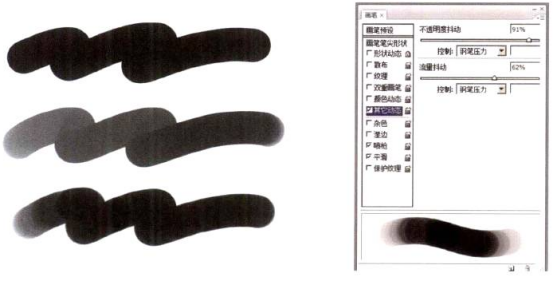
不透明抖动:用来控制画笔笔迹中前景色不透明度的变化程度。“控制” 参数提供了各类变化的模式。
流量抖动:用来控制画笔笔迹中前景色流量的变化程度。“控制” 参数提供了各类变化的模式。
“其他选项”下面的几个选项,分别是“杂色”、“湿边”,“喷枪”、 “平滑”和“保护纹理”,如图所示。由于它们没有提供具体的调整数值,若要启动某一个选项,只需勾选即可。
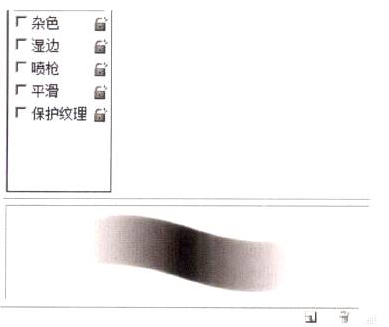
杂色:主要为柔边画笔添加额外的杂色。
湿边:中虚边实,主要用于创建水彩画笔,如图所示。

喷枪:模拟喷枪技术,该选项与工具选项栏上的喷枪相对应,勾选它,工具选项栏上的喷枪也自动点选。
平滑:使画笔边缘产生更为平滑的效果,当使用压感笔快速绘画时,勾选此选项较有效,但是也会占据一定电脑内存资源。
保护纹理:应用于具有纹理的画笔,使用多个纹理画笔笔尖绘画时,可模拟出一样的画布纹理。
在Photoshop中,除了软件自带的画笔和在“画笔”面板中修改画笔之外,还可以自己创建“样本画笔”,这一功能给我们的画笔仓库注入了源源不断的生机。下面就来简要地演示一下我做画笔的步骤,这里要做的是一个刮刀画笔。
Step 1:新建一个文档,为该文档新建一个图层,然后在新图层上画出个形状,也可以在别的图片上选出一块不规则的形状。此处,我是从其他图片上选择了一块不规则的形状 当然,此步骤可以举一反三,最根本的是要根据最终的画笔需求选择不同的样本,接下来填充黑色,按住Ctr|键,单击样本图案所在层,将其选中然后,再执行“编辑>定义画笔预设”命令,弹出的“画笔名称”对话框中单击“确定”,完成创建,如图所示画笔笔形的最大像素为2500x 2500。
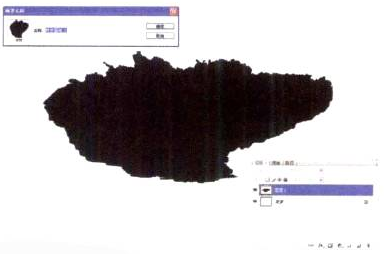
Step2:按F5键,弹出“画笔”面板,单击“画笔笔尖形状”,修改其画笔参数选项由于这次要做的是一个刮刀画笔,因此要将画笔的圆度数值设小,椭圆形较为适合,由于间距不能过于松散,因此再把间距数值设小至1%,此时 的画笔太“实”了,如图所示于是勾选“其他动态”,这样就OK啦。
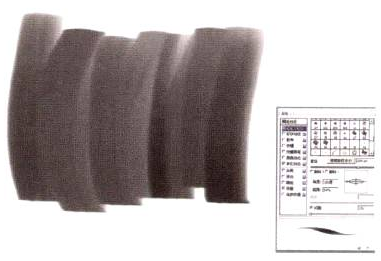
为什么我要选择一个不规则形状来创建画笔呢?不规则形状的好处在于边缘的毛糙更符合手绘画笔的感觉。但是不规则形状的样本画笔,还是比较占内存资源的,若配置不高的电脑会产生绘制滞后的现象。如果要定义模糊边缘的样本画笔,可对选区进行羽化处理。这里我只对两项'画笔设置”进行了修改,以此类推,你可根据自身需要尝试修改不同的设置以创建不同的画笔效果。
热门课程
专业讲师指导 快速摆脱技能困惑相关文章
多种教程 总有一个适合自己专业问题咨询
你担心的问题,火星帮你解答-
为给新片造势,迪士尼这次豁出去了,拿出压箱底的一众经典IP,开启了梦幻联动朱迪和尼克奉命潜入偏远地带卧底调查 截至11月24日......
-
此前Q2问答环节,邹涛曾将《解限机》首发失利归结于“商业化保守”和“灰产猖獗”,导致预想设计与实际游玩效果偏差大,且表示该游戏......
-
2025 Google Play年度游戏颁奖:洞察移动游戏新趋势
玩家无需四处收集实体卡,轻点屏幕就能开启惊喜开包之旅,享受收集与对战乐趣库洛游戏的《鸣潮》斩获“最佳持续运营游戏”大奖,这不仅......
-
说明:文中所有的配图均来源于网络 在人们的常规认知里,游戏引擎领域的两大巨头似乎更倾向于在各自赛道上激烈竞争,然而,只要时间足......
-
在行政服务优化层面,办法提出压缩国产网络游戏审核周期,在朝阳、海淀等重点区将审批纳入综合窗口;完善版权服务机制,将游戏素材著作......
-
未毕业先就业、组团入职、扎堆拿offer...这种好事,再多来一打!
众所周知,火星有完善的就业推荐服务图为火星校园招聘会现场对火星同学们来说,金三银四、金九银十并不是找工作的唯一良机火星时代教育......

 火星网校
火星网校
















